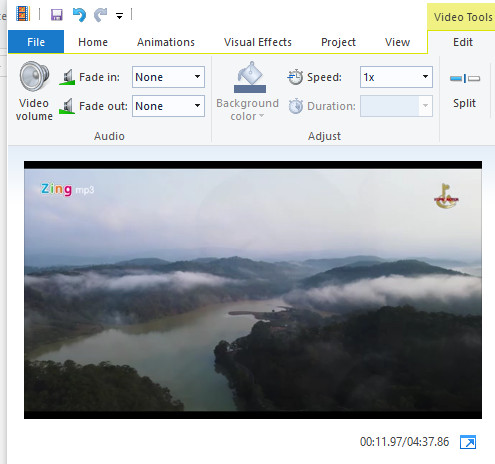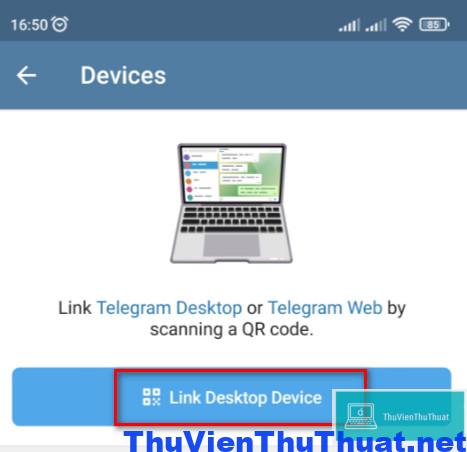
Cách tạo và đăng nhập telegram trên máy tính 2022
By Hồ Phương -
Nếu bạn đang tìm một ứng dụng nhắn tin thay thế zalo, Facebook, Skype thì Telegram là ứng dụng tuyệt vời nhất. Hãy cùng thư viện thủ thuật windows tìm hiểu cách tạo tài khoản telegram trên máy tính và những cách đăng nhập Telegram trên máy tính, web mới nhất 2022.
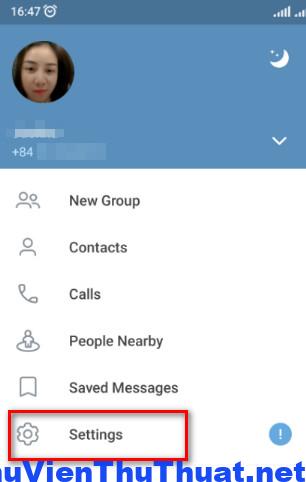 Sau đó chọn mục Devices
Sau đó chọn mục Devices
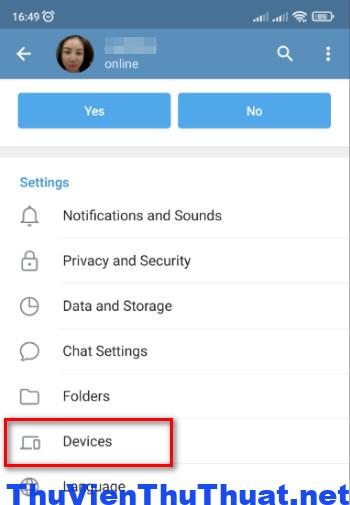 Nhấn chọn dòng Link Desktop Device.
Nhấn chọn dòng Link Desktop Device.
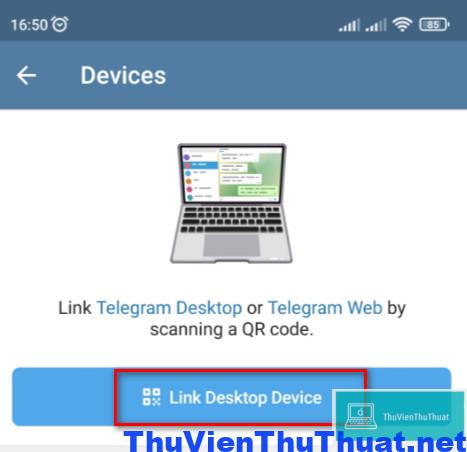 Cuối cùng quét mã QR được hiển thị trên cửa sổ web mà bạn đã mở ở bước 1. Nếu quét chính xác thì tài khoản telegram sẽ tự động đăng nhập trên web.
Tham khảo thêm: Cách đăng nhập Zalo trên PC, web
Phương pháp 2: Cách đăng nhập telegram trên web bằng số điện thoại
Tại màn hình đăng nhập tài khoản Telegram trên web, bạn chọn dòng Login By phone Number.
Cuối cùng quét mã QR được hiển thị trên cửa sổ web mà bạn đã mở ở bước 1. Nếu quét chính xác thì tài khoản telegram sẽ tự động đăng nhập trên web.
Tham khảo thêm: Cách đăng nhập Zalo trên PC, web
Phương pháp 2: Cách đăng nhập telegram trên web bằng số điện thoại
Tại màn hình đăng nhập tài khoản Telegram trên web, bạn chọn dòng Login By phone Number.
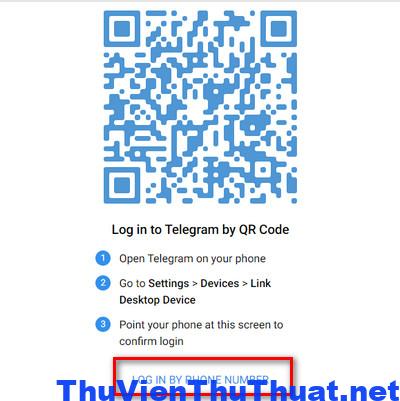 Sau đó, chọn quốc gia là Việt Nam và nhập số điện thoại là số mà bạn đã đăng ký và đăng nhập Telegram trên điện thoại của mình. Lưu ý số điện thoại này là số bạn đang sử dụng để lát nữa có thể nhận mã xác minh nha, Nhấn Next để tiếp tục.
Sau đó, chọn quốc gia là Việt Nam và nhập số điện thoại là số mà bạn đã đăng ký và đăng nhập Telegram trên điện thoại của mình. Lưu ý số điện thoại này là số bạn đang sử dụng để lát nữa có thể nhận mã xác minh nha, Nhấn Next để tiếp tục.
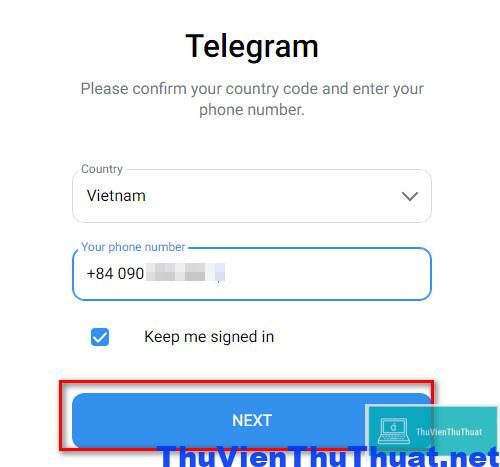 Nhập mã code mà telegram gửi đến điện thoại bạn qua hộp thư SMS. Mã code Telegram gửi sẽ có 5 kí tự, sau khi nhập xong thì tài khoản Telegram sẽ tự động đăng nhập trên máy tính bạn.
Nhập mã code mà telegram gửi đến điện thoại bạn qua hộp thư SMS. Mã code Telegram gửi sẽ có 5 kí tự, sau khi nhập xong thì tài khoản Telegram sẽ tự động đăng nhập trên máy tính bạn.
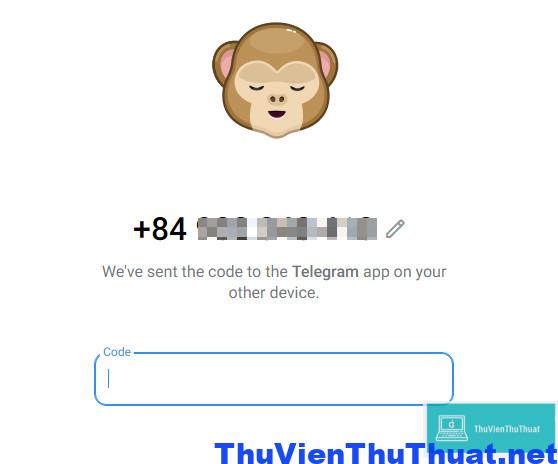 Lưu ý: Đây là 2 cách đăng nhập telegram trên máy tính duy nhất mà bạn có thể sử dụng, ngoài ra bạn không nên đăng nhập nick Telegram của mình trên bất kỳ ứng dụng, website trung gian nào khác vì tất cả đều không an toàn.
Lưu ý: Đây là 2 cách đăng nhập telegram trên máy tính duy nhất mà bạn có thể sử dụng, ngoài ra bạn không nên đăng nhập nick Telegram của mình trên bất kỳ ứng dụng, website trung gian nào khác vì tất cả đều không an toàn.
Đăng ký telegram trên máy tính được không?
Đây là câu hỏi mà nhiều người dùng thắc mắc là bạn có thể tạo mới tài khoản Telegram trên máy tính được không? Câu trả lời là không thể tạp mới tài khoản Telegram trên máy tính. Telegram chỉ cho phép đăng ký tài khoản mới trên app mobile mà cụ thể là trên điện thoại sử dụng hệ điều hành Android và IOS. Tuy Telegram hỗ trợ người dùng đăng nhập và sử dụng app Telegram trên 3 nền tảng là máy tính, ứng dụng web và trên điện thoại. Nhưng để đăng ký telegram trên máy tính là điều không thể thực hiện được. Chỉ có một cách duy nhất giúp bạn tạo mới tài khoản Telegram là tải, cài đặt app Telegram trên điện thoại của mình bằng số điện thoại chính chủ. Vì vậy, bạn đừng cố gắn tìm kiếm và áp dụng những cách được chia sẻ và hướng dẫn trên mạng Internet sẽ mất thời gian mà không mang lại kết quả gì.Những cách đăng nhập Telegram trên máy tính
Có 2 cách đăng nhập Telegram trên máy tính là sử dụng số điện thoại và quét mã QR. Và có 2 công cụ để bạn đăng nhập tài khoản Telegram của mình trên PC là sử dụng phần mềm và đăng nhập trên web. Với 2 cách này, điều kiện cần là bạn phải có điện thoại để xác minh mã đăng nhập hoặc đã tạo tài khoản telegram trên điện thoại và đăng nhập để quét mã QR.Cách vào Telegram trên máy tính bằng web
Phương pháp này thì bạn không cần cài đặt phần mềm Telegram trên máy tính, chỉ cần sử dụng trình duyệt web và kết nối wifi là được. Bước 1: Mở bất kỳ trình duyệt web nào có trên laptop bạn như Google Chrome, FireFox, Cốc Cốc đều được, sau đó nhập địa chỉ URL sau: https://web.telegram.org/z/ Bước 2: Có 2 phương pháp login telegram trên PC, bạn có thể chọn 1 trong 2 thôi nha. Phương pháp 1: Sử dụng mã QR Code Mở app Telegram trên điện thoại đã đăng nhập, sau đó nhấn chọn biểu tượng 3 dấu gạch ngang và chọn dòng Settings.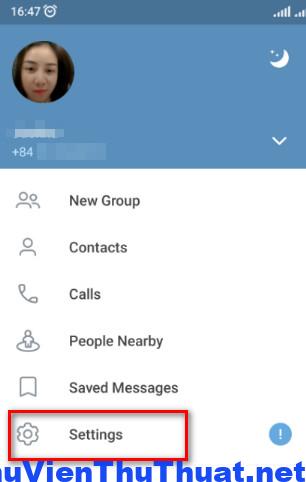 Sau đó chọn mục Devices
Sau đó chọn mục Devices
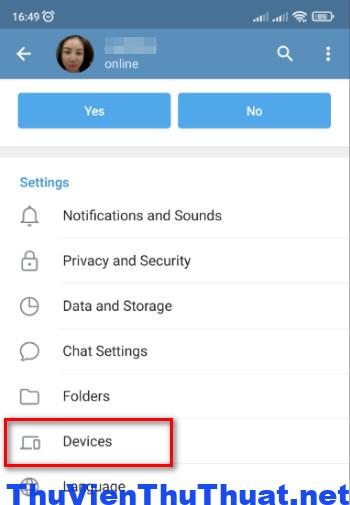 Nhấn chọn dòng Link Desktop Device.
Nhấn chọn dòng Link Desktop Device.
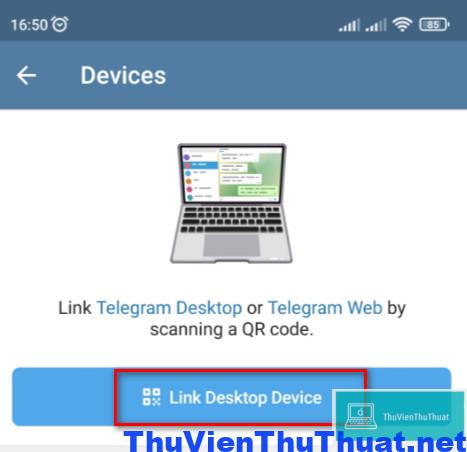 Cuối cùng quét mã QR được hiển thị trên cửa sổ web mà bạn đã mở ở bước 1. Nếu quét chính xác thì tài khoản telegram sẽ tự động đăng nhập trên web.
Tham khảo thêm: Cách đăng nhập Zalo trên PC, web
Phương pháp 2: Cách đăng nhập telegram trên web bằng số điện thoại
Tại màn hình đăng nhập tài khoản Telegram trên web, bạn chọn dòng Login By phone Number.
Cuối cùng quét mã QR được hiển thị trên cửa sổ web mà bạn đã mở ở bước 1. Nếu quét chính xác thì tài khoản telegram sẽ tự động đăng nhập trên web.
Tham khảo thêm: Cách đăng nhập Zalo trên PC, web
Phương pháp 2: Cách đăng nhập telegram trên web bằng số điện thoại
Tại màn hình đăng nhập tài khoản Telegram trên web, bạn chọn dòng Login By phone Number.
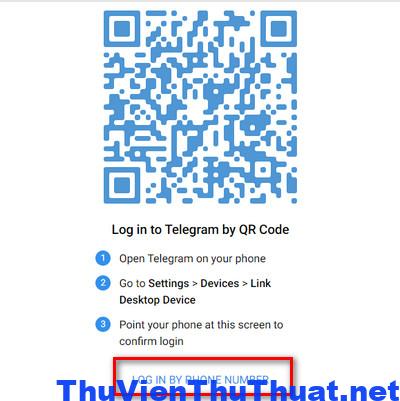 Sau đó, chọn quốc gia là Việt Nam và nhập số điện thoại là số mà bạn đã đăng ký và đăng nhập Telegram trên điện thoại của mình. Lưu ý số điện thoại này là số bạn đang sử dụng để lát nữa có thể nhận mã xác minh nha, Nhấn Next để tiếp tục.
Sau đó, chọn quốc gia là Việt Nam và nhập số điện thoại là số mà bạn đã đăng ký và đăng nhập Telegram trên điện thoại của mình. Lưu ý số điện thoại này là số bạn đang sử dụng để lát nữa có thể nhận mã xác minh nha, Nhấn Next để tiếp tục.
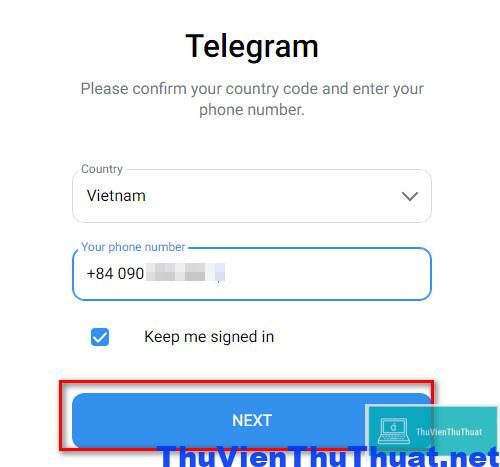 Nhập mã code mà telegram gửi đến điện thoại bạn qua hộp thư SMS. Mã code Telegram gửi sẽ có 5 kí tự, sau khi nhập xong thì tài khoản Telegram sẽ tự động đăng nhập trên máy tính bạn.
Nhập mã code mà telegram gửi đến điện thoại bạn qua hộp thư SMS. Mã code Telegram gửi sẽ có 5 kí tự, sau khi nhập xong thì tài khoản Telegram sẽ tự động đăng nhập trên máy tính bạn.
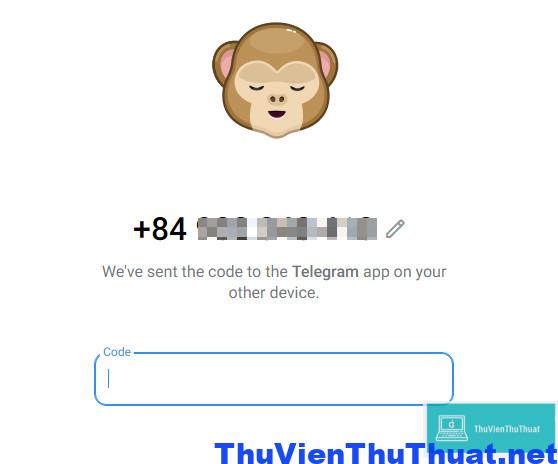 Lưu ý: Đây là 2 cách đăng nhập telegram trên máy tính duy nhất mà bạn có thể sử dụng, ngoài ra bạn không nên đăng nhập nick Telegram của mình trên bất kỳ ứng dụng, website trung gian nào khác vì tất cả đều không an toàn.
Lưu ý: Đây là 2 cách đăng nhập telegram trên máy tính duy nhất mà bạn có thể sử dụng, ngoài ra bạn không nên đăng nhập nick Telegram của mình trên bất kỳ ứng dụng, website trung gian nào khác vì tất cả đều không an toàn.